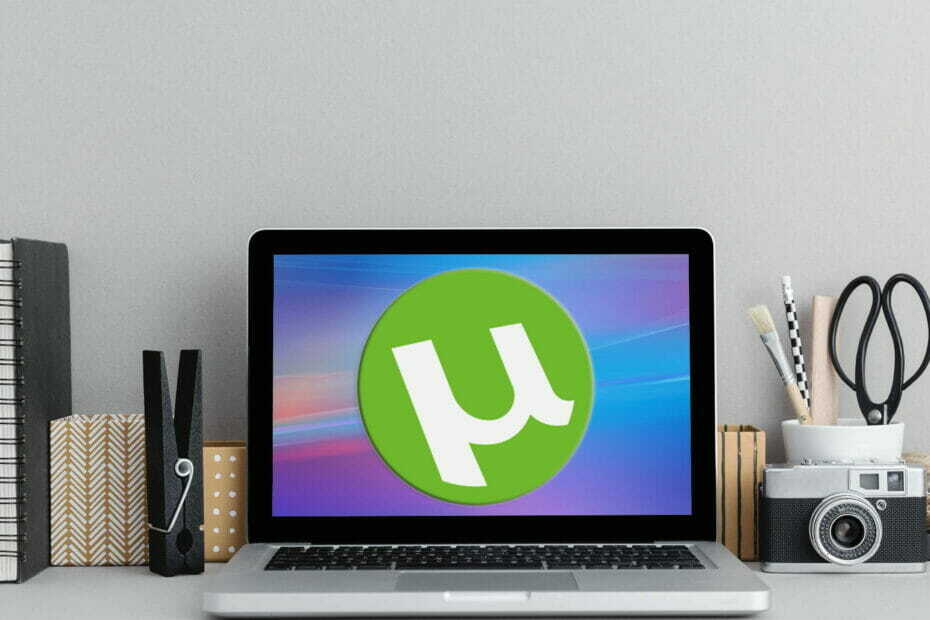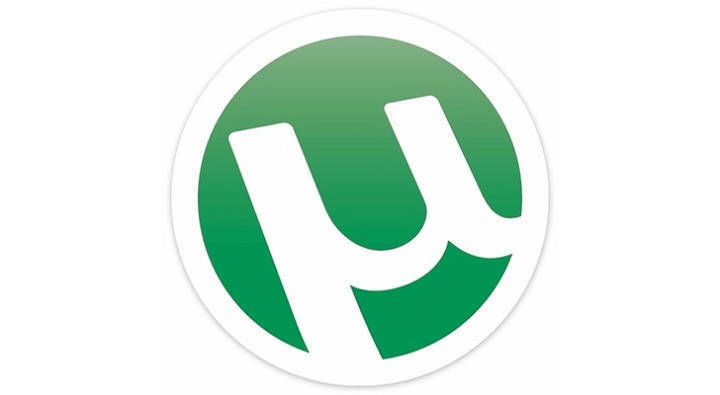- Saat mencoba mengakses torrent yang diunduh atau sedang berlangsung, Anda menemukan kesalahan Volume sebelumnya tidak dipasang.
- Cara cepat untuk memperbaiki kesalahan ini adalah dengan memutuskan dan menyambungkan kembali drive eksternal yang digunakan sebagai perangkat penyimpanan untuk torrent.
- Atau, coba konfigurasikan lokasi unduhan untuk memperbaiki kesalahan.
- Di uTorrent, Anda dapat memperbaiki kesalahan volume tidak terpasang sebelumnya dengan mencocokkan huruf drive ke drive yang dialokasikan komputer.

Perangkat lunak ini akan memperbaiki kesalahan umum komputer, melindungi Anda dari kehilangan file, malware, kegagalan perangkat keras, dan mengoptimalkan PC Anda untuk kinerja maksimal. Perbaiki masalah PC dan hapus virus sekarang dalam 3 langkah mudah:
- Unduh Alat Perbaikan PC Restoro yang dilengkapi dengan Teknologi yang Dipatenkan (tersedia paten sini).
- Klik Mulai Pindai untuk menemukan masalah Windows yang dapat menyebabkan masalah PC.
- Klik Perbaiki Semua untuk memperbaiki masalah yang memengaruhi keamanan dan kinerja komputer Anda
- Restoro telah diunduh oleh 0 pembaca bulan ini.
Anda mungkin mengalami kesalahan volume sebelumnya tidak dipasang atau kesalahan file hilang dari pesan pekerjaan pada klien torrent populer saat mencoba memindahkan atau mengganti nama file yang diunduh.
Akibatnya, pengguna tidak dapat mengakses file yang diunduh. Itu kesalahan dapat terjadi pada semua klien torrent utama, termasuk BitTorrent, Utorrent, dan Vuse.
Membaca pengalaman pengguna yang berbeda dengan yang serupa kesalahan menyarankan bahwa kesalahan dapat terjadi karena beberapa alasan.
Huruf driver eksternal yang buruk, lokasi pengunduhan yang salah, huruf yang salah dalam manajemen disk, dan konten yang rusak adalah beberapa alasannya.
Pada artikel ini, kami telah membuat daftar beberapa cara mudah untuk memperbaiki kesalahan Volume sebelumnya tidak terpasang di Windows 10.
Bagaimana cara memperbaiki kesalahan volume sebelumnya tidak terpasang?
1. Lepaskan dan sambungkan kembali perangkat penyimpanan eksternal

- Matikan komputer Anda dan lepaskan hard drive eksternal.
- Nyalakan kembali PC Anda dan sambungkan kembali drive.
- Luncurkan klien torrent dan periksa apakah drive terdeteksi oleh aplikasi.
Menghubungkan kembali perangkat penyimpanan akan memaksa OS Windows untuk menetapkan ulang huruf ke drive eksternal.
Ini dapat menyelesaikan masalah jika dipicu karena huruf kandar yang salah. Jika kesalahan berlanjut, lanjutkan dengan langkah-langkah lain di bawah ini.
2. Konfigurasi ulang lokasi unduhan

- Luncurkan klien Torrent yang menyebabkan kesalahan dan klik kanan pada file torrent.
- Pergi ke Maju dan pilih Setel Lokasi Unduhan.
- Selanjutnya, navigasikan ke direktori tempat file torrent disimpan.
- Klik Pilih folder setelah Anda berada di direktori yang benar.
- Mulai ulang klien torrent Anda dan periksa apakah ada perbaikan.
Menginstal pembaruan Windows dapat memicu kesalahan jika torrent merujuk pada jalur unduhan yang tidak ada.
Ini juga dapat terjadi jika Anda tiba-tiba menghapus drive eksternal yang menyimpan unduhan yang sedang berlangsung.
Jalankan Pemindaian Sistem untuk menemukan potensi kesalahan

Unduh Restoro
Alat Perbaikan PC

Klik Mulai Pindai untuk menemukan masalah Windows.

Klik Perbaiki Semua untuk memperbaiki masalah dengan Teknologi yang Dipatenkan.
Jalankan Pemindaian PC dengan Alat Perbaikan Restoro untuk menemukan kesalahan yang menyebabkan masalah keamanan dan perlambatan. Setelah pemindaian selesai, proses perbaikan akan mengganti file yang rusak dengan file dan komponen Windows yang baru.
Untuk memperbaiki masalah, cukup pindahkan lokasi unduhan asli dari file torrent yang ada dan atur sebagai lokasi unduhan torrent.
Ulangi langkah-langkah tersebut jika kesalahan dipicu pada beberapa file torrent.
3. Cocokkan dengan huruf drive unduhan

- Luncurkan klien uTorrent di PC Anda.
- Klik Pilihan dari menu dan pilih Preferensi.
- Di jendela Preferensi, klik pada Direktori tab dari panel kiri.
- Di panel kanan, periksa apakah huruf drive cocok dengan konfigurasi Anda saat ini. Jika Anda menggunakan drive eksternal, pastikan huruf drive cocok.
- Jika perlu, ubah huruf drive dan klik Menerapkan untuk menyimpan perubahan. Klik baik untuk menutup jendela Preferensi.
- Mulai ulang uTorrent dan periksa apakah kesalahan torrent kesalahan volume sebelumnya tidak dipasang teratasi.
PC Anda dapat mengubah huruf drive yang dialokasikan ke hard drive eksternal yang digunakan untuk menyimpan unduhan dan secara teratur terputus dari PC Anda.
Pastikan huruf drive cocok dengan masuk ke pengaturan Preferensi uTorrent.
4. Ubah huruf driver menggunakan Manajemen Disk

- Buka klien torrent, arahkan kursor ke pesan kesalahan dan periksa huruf drive yang disebutkan.
- Tutup klien torrent dan buka alat Manajemen Disk.
- tekan Tombol Windows + R untuk membuka Jalankan.
- Tipe diskmgmt.msc dan klik baik.
- Di jendela Manajemen Disk, klik kanan pada huruf drive yang tidak cocok dengan yang disebutkan dalam pesan kesalahan.
- Pilih Ubah Huruf dan Jalur Drive.
- Klik Perubahan di jendela Ubah Huruf dan Jalur Drive.
- Klik menu tarik-turun dan pilih huruf drive yang disebutkan dalam pesan kesalahan.
- Selanjutnya, klik baik untuk menyimpan perubahan dan restart komputer Anda untuk menerapkan perubahan.
- Setelah restart, buka klien torrent Anda dan periksa apakah volume uTorrent sebelumnya tidak terpasang.
5. Edit file Resume.dat

catatan: Lewati langkah-langkah ini jika Anda tidak menggunakan uTorrent. Untuk mengedit file resume.dat, Anda memerlukan editor file. Unduh dan pasang Notepad++ jika Anda belum menginstalnya.
- Setelah terinstal, tekan tombol Tombol Windows + R untuk membuka Jalankan.
- Ketik berikut ini dan klik OK:
%AppData%\uTorrent\ - Temukan resume.dat file, buat salinan dan simpan di folder lain sebagai cadangan.
- Kembali ke folder AppData\uTorrent dan klik kanan pada resume.dat mengajukan.
- Pilih Edit dengan Notepad++ pilihan dari menu konteks, dan tekan Ctrl + F.
- Klik Menggantikan tab, dan diMenemukan apabidang, masukkan jalur yang salah, misalnya C:\Unduhan.
- Dalam Ubah dengan bidang, masukkan jalur yang benar untuk drive Anda.
- Klik Menggantikan semua tombol untuk mengganti semua contoh jalur yang salah dengan yang benar.
- Klik Menutup, dan tekan tombol Ctrl + S tombol untuk menyimpan perubahan.
- Nyalakan kembali komputer Anda dan luncurkan aplikasi untuk melihat apakah kesalahan telah teratasi.
Dengan memodifikasi file Resume.dat, banyak pengguna dilaporkan telah memperbaiki kesalahan tersebut. Pastikan untuk mengisi jalur yang salah dan benar dan kemudian lanjutkan dengan proses penggantian.
Jika ada yang tidak beres, ganti file Resume.dat yang telah diedit dengan file cadangan yang disimpan pada langkah 4 di atas.
Kesalahan Volume sebelumnya tidak dipasang di klien torrent dapat terjadi karena huruf drive penyimpanan yang salah atau jika komputer tidak dapat mendeteksi drive.
Ikuti langkah-langkah dalam artikel untuk memperbaiki masalah dan menyelesaikan unduhan torrent.
 Masih mengalami masalah?Perbaiki dengan alat ini:
Masih mengalami masalah?Perbaiki dengan alat ini:
- Unduh Alat Perbaikan PC ini dinilai Hebat di TrustPilot.com (unduh dimulai di halaman ini).
- Klik Mulai Pindai untuk menemukan masalah Windows yang dapat menyebabkan masalah PC.
- Klik Perbaiki Semua untuk memperbaiki masalah dengan Teknologi yang Dipatenkan (Diskon Eksklusif untuk pembaca kami).
Restoro telah diunduh oleh 0 pembaca bulan ini.